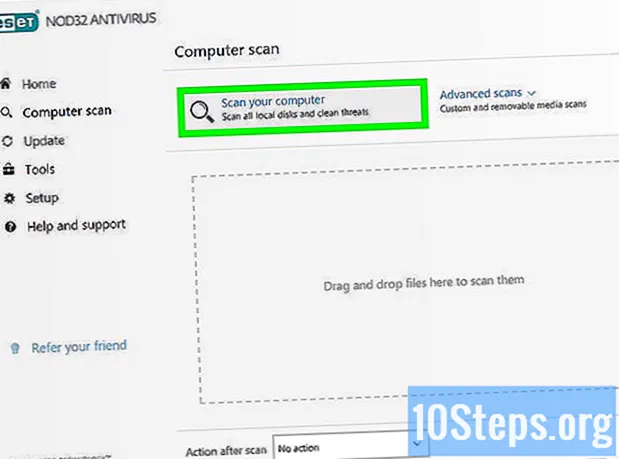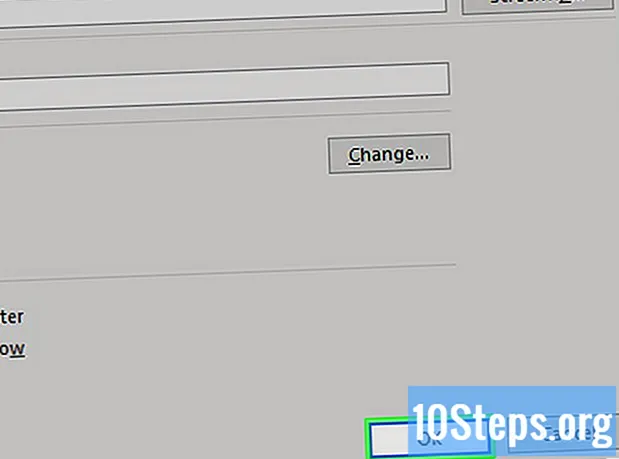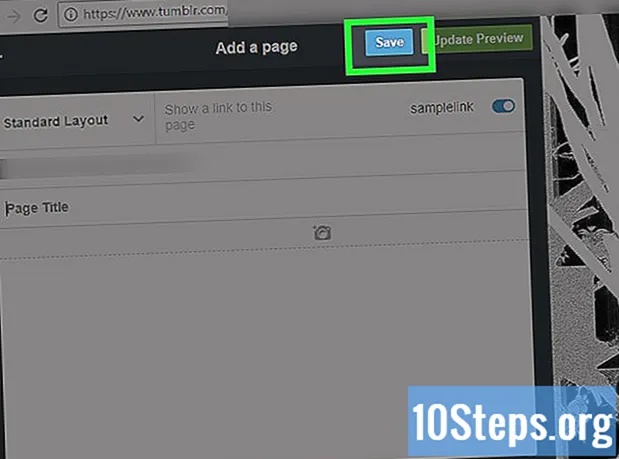Sadržaj
Ostali odjeljciOvaj wikiHow vas uči kako na Googleu ostaviti recenziju za lokaciju, poput restorana. To možete učiniti za bilo koju lokaciju s popisa Google mjesta pomoću mobilne aplikacije Google Maps i na web mjestu Google Maps.
Koraci
Metoda 1 od 2: Na mobilnom uređaju
Otvorite Google Maps. Dodirnite ikonu aplikacije Google Maps koja sliči pribadači lokacije na karti. To će otvoriti prikaz karte.
- Ako se to zatraži, odaberite račun ili unesite svoju adresu e-pošte i lozinku prije nastavka.

Dodirnite traku za pretraživanje. Na vrhu je zaslona.
Unesite ime i grad lokacije. To će pokrenuti Google Maps da počnu učitavati rezultate ispod trake za pretraživanje.
Odaberite mjesto. Dodirnite službeni naziv i adresu lokacije ispod trake za pretraživanje.- Ako se lokacija koja se prikazuje nije ona koju želite, možete unijeti određenije podatke nakon naziva lokacije.
- Možete i samo dodirnuti traži ili Povratak da biste potražili tvrtku ili instituciju, a zatim dodirnite onu na karti koja odgovara položaju koji želite.
Pomaknite se dolje do reda zvijezda. Pri dnu je stranice lokacije.
Odaberite zvjezdicu. Dodirnite jednu od zvjezdica da biste dodijelili ocjenu od jedne do pet. Zvijezde se povećavaju slijeva udesno (npr. Krajnje desna zvijezda računa se kao ocjena od 5 zvjezdica). To će otvoriti prozor za pregled.
Unesite svoju recenziju. Upišite detalje svoje recenzije, pazeći da bude iskrena, poštena i primjerena svim dobnim skupinama.
- Fotografije također možete dodati tako da dodirnete ikonu kamere, a zatim odaberete fotografije s kamere telefona ili tableta.
Dodirnite OBJAVI. Nalazi se u gornjem desnom kutu zaslona. Ovo će objaviti vašu recenziju na Google stranici lokacije.
Metoda 2 od 2: Na radnoj površini
Otvorite web mjesto Google Maps. Idite na https://www.google.com/maps. Vidjet ćete kako se pojavljuje karta vašeg približnog mjesta.
Kliknite traku za pretraživanje. U gornjem je lijevom kutu zaslona.
Unesite ime i grad lokacije. Upišite naziv lokacije koju želite pregledati, kao i grad u kojem se nalazi lokacija. Potencijalna podudaranja pojavit će se ispod trake za pretraživanje.
Odaberite određeno mjesto. Kliknite rezultat pretraživanja ispod trake za pretraživanje koja odgovara mjestu za koje želite objaviti recenziju. Podaci o lokaciji učitat će se s lijeve strane prozora.
- Ako ne vidite željenu lokaciju, unesite preciznije podatke (npr. Poštanski broj ili adresu).
- Također možete samo pritisnuti tipku ↵ Enter i zatim odaberite svoje mjesto na karti.
Pomaknite se skroz dolje. Učinite to na bočnoj traci s lijeve strane stranice.
Klik NAPIŠITE SVOJE MIŠLJENJE. Pri dnu je stranice. Pojavit će se prozor za pregled.
- Ako trenutno niste prijavljeni na svoj Google račun, kliknite PRIJAVITI SE u donjem desnom kutu prozora i prije nastavka unesite svoju adresu e-pošte i lozinku.
Odaberite zvjezdicu. Kliknite zvijezdu koja najbolje opisuje vaše iskustvo na lokaciji. Zvijezde se povećavaju slijeva udesno (npr. Zvijezda krajnje lijeve strane računa se kao ocjena s 1 zvjezdicom).
Dodajte svoju recenziju. Kliknite polje "Podijelite detalje vlastitog iskustva na ovom mjestu", a zatim unesite detalje svoje recenzije.
- Svakako neka vaša recenzija bude iskrena, poštena i primjerena svim dobnim skupinama.
- Fotografije možete dodati u svoju recenziju klikom na ikonu fotoaparata i odabirom slika s računala.
Klik OBJAVI. Nalazi se u donjem desnom kutu prozora. Time objavljujete svoju recenziju na Google stranici lokacije.
Pitanja i odgovori zajednice
Kako mogu napisati Googleovu recenziju pomoću drugog Google računa?
Odjavite se sa svog trenutnog Google računa i prijavite se na drugi Google račun.
Koja je razlika između Google Places i Google Maps Reviews?
Google Maps daje upute, pa čak nudi i vrlo koristan prikaz ulice, ali nema slika. Google Places ima sve, uključujući slike.
Mogu li se recenzije ukloniti?
Da. Recenzije se mogu ukloniti ako krše Googleove uvjete pružanja usluge ili se smatra da su lažne.
Što učiniti ako se moje Google recenzije ne objavljuju?
Pokušajte stvoriti drugi račun da biste testirali postoji li nešto s onim što upotrebljavate. Ako niti jedan račun ne funkcionira, provjerite internetsku vezu i / ili pokušajte koristiti drugi uređaj. Ako ništa od ovoga ne uspije, pokušajte kontaktirati Google i objasniti problem.
Moram li imati Gmail račun da bih objavio recenziju?
Da.
Kako mogu natjerati klijente da pišu kritike o mom poslu?
Ako ste dovršili zadatak za svog klijenta, a čini se da je sretan zbog toga, potaknite ga da ostavi recenziju. Ako se služite mrežnim recenzijama, tada za svaku recenziju dajte povratne informacije, one čine recenzente sretnima i pokazuju da vam je stalo do recenzija i zadovoljstva klijenata.
Kako mogu otvoriti Google račun za objavljivanje recenzije Google mjesta? Odgovor
Savjeti
- Kada objavljujete recenziju, pomaže vam da sadržaj bude sažet i iskren.
Upozorenja
- Google će ukloniti upalne, nepristojne ili negativne kritike na bilo koji drugi način. Neka vaše recenzije budu uljudne.